写真を「違和感なく」加工することで、作品の魅力が格段にUPします!
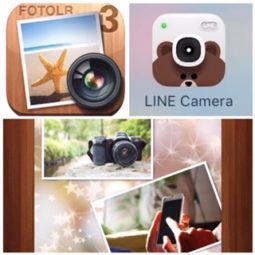
もくじ
撮った写真、
そのままSNSにUPしていませんか?
前回の「スマホでキレイに魅せる! ワンポイントレッスン」では、
作品をステキに魅せるためには背景に気を配ることが大事ですよ~、
というお話をしました。
今回は、その、背景も踏まえて☆
写真をUPするときにお役立ちな
写真加工のアプリをご紹介しますね(^^)
SNS映え、にも効果あり!!
作品をより魅力的に見ていただける、
私も使っている無料アプリです。
オススメの写真加工アプリ2つ
私が長く使っている写真加工アプリ、色々ありますが
初心者の方にもオススメなアプリは主にこの2つです。
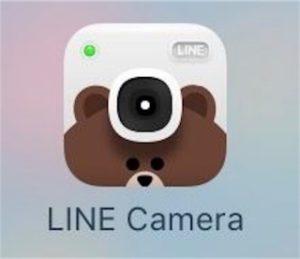
↑
おなじみ LINE Camera

↑
こちらは私のお気に入り
FOTOLR
他にもたくさんあるのですが、
この2つを使えばほぼなんでもできちゃいます(^^)/
今回は、LINE Camera で画像の調整をするには
どうすればよいか、をお伝えしますね~。
LINE Camera で簡単に色調整☆
LINE Camera を起動して、
「アルバム」からカメラロールの画像を読み込み、
「編集」をタップ。
そうすると、下のほうに色々なアイコンが出てきます。
その中の、〇が3つ重なったアイコン、
今のバージョンだと左から3番目のアイコンが
画像調整のアイコンです。
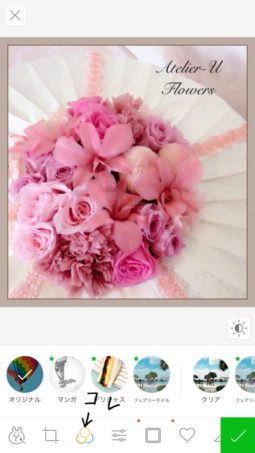
だいたいどのアプリにも画像調整の機能はついていますが、
LINE Camera は分かりやすいし、選べる画像加工がたくさん!
●全体的に明るくしたい
●ちょっと青みを多くしたい
●すこしボカした感じにしたい
●色と色の境目をハッキリ見せたい
・・・用途に合わせて、ぜひいろいろ試してみてくださいね。
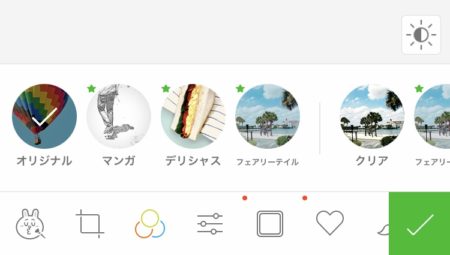
↑
「オリジナル」をタップすると、
何も加工していない最初の画像に戻ります。
ちなみに
明るさ、コントラストのみ調整したいときは、
右上の太陽マークをタップすれば簡単ですよ♪
大切なのは、写真を加工することで
「違和感」がでないこと!!
写真加工をすると、
画像がクリアになったり明るくなったり、
敢えて暗めの写真になったり、と
いろいろイメージを変えられますが、
魅せたい「作品」が
本物からかけ離れてしまうのはNG!!
とくにハンドメイド作家さん、
ネイリストさんなどは、
作品の「色」が変わってしまわないよう、注意が必要ですね☆

特に「赤」は、色が変わりやすいので注意!!
本物の作品をご覧になられた生徒さまが
「写真と色が違う!」となってしまわないよう、
元々の写真もなるべく
キレイに忠実に撮影しておきましょう。
キレイに忠実に撮影するコツは・・・
●フラッシュをたかないこと!
●晴れた日の午前中に撮影すること!
●逆光にならないこと!
まずはこの3つに注意してみてくださいね。
一眼レフで撮った写真も
スマホに転送して加工、してみると良いですよ!
・・・
一眼レフで撮影したら
画像加工は必要ない??
という質問も出てきそうですが、
一眼レフで撮影したものも、
私は加工すること、あります。
一眼レフ撮影のときは、
ホワイトバランスや彩度など
マニュアル(手動)で調整してから撮影しますが、
(あ、スマホでもできるんですが、また違うときに書きますね)
魅せたい作品をよりよく見せるためには
写真加工アプリを使うのもアリだと思います☆
今の一眼レフは、
簡単にスマホのカメラロールにWifiで画像転送できますので、
面倒がらずに、撮影したらすぐ!
転送しておくと良いですよ。

ここでご紹介しているのは、
あくまでも「作品をSNSでキレイに魅せるための」
アプリの使いかたですので、
写真そのものにこだわるときには加工しないほうが良いかなあと個人的には思います。
写真を見せる目的によって
撮りかた、加工のしかたなど変えてみることをオススメします☆
次回はもうひとつのアプリ、FOTOLRで
好きな角度・大きさで画像を組み合わせる方法、
写真に枠をつける方法などをご紹介します!

「お花のエネルギーで女性の心身バランスを整える!」をテーマに、
●フラワーエッセンス
●メディカルハーブ
●フラワーアレンジメント
をコンビネーションにしたオリジナルレッスンが人気♪
お花を通じてあなたの心と身体を元来あるべき形に戻し、
毎日を快適に過ごすための「フラワービジョン」をご提案します。

